
МУНИЦИПАЛЬНОЕ БЮДЖЕТНОЕ УЧРЕЖДЕНИЕ ДОПОЛНИТЕЛЬНОГО ОБРАЗОВАНИЯ
«ДОМ ДЕТСКОГО И ЮНОШЕСКОГО
ТОВРЧЕСТВА
АДМИНИСТРАЦИИ ГОРОДА ДОКУЧАЕВСКА»

Мастер- класс:
«Как создать статью
в сообществе группы дистанционного обучения,
на сайте ВКонтакте?»
Составил: Чинкенко Л.Н.,
руководитель кружка
Докучаевск 2022 г.
Всем привет!
Меня зовут Лариса Николаевна, я педагог дополнительного образования,
руководитель театра мод «Larichi» МБУДО «ДДЮТ АГД», хочу
поделиться с вами своим опытом, как я начала создавать статьи ВКонтакте, в
сообществе театр мод «Larichi».
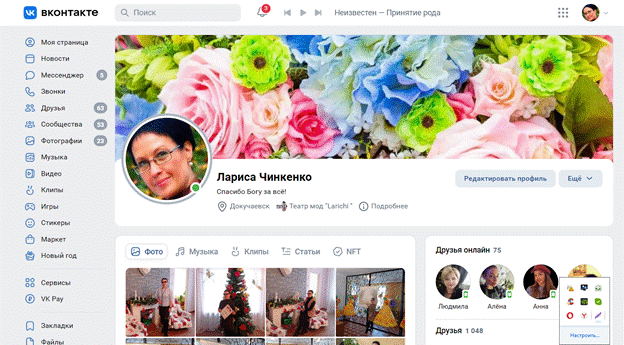
Немного расскажу, я выкладывала пост с темой, тема оказалось длинной, и мне
было предложено оформить в редакторе, так я познакомилась с созданием статей,
меня это очень заинтересовало.
И я подумала ведь таким образом можно создать занятия по темам программы театра мод "Larichi" и всевозможные познавательные, воспитательные и развлекательные мероприятия. Они будут храниться в графе статьи, и будет пополняться методическая библиотека театра мод. Ведь темы повторяются, а учащиеся переходят на другие уровни и года обучения, тем самым статьи облегчат деятельность педагогу, в дальнейшем будет пополняться методическая копилка кружка и по ссылке можно быстро найти определённый материал.
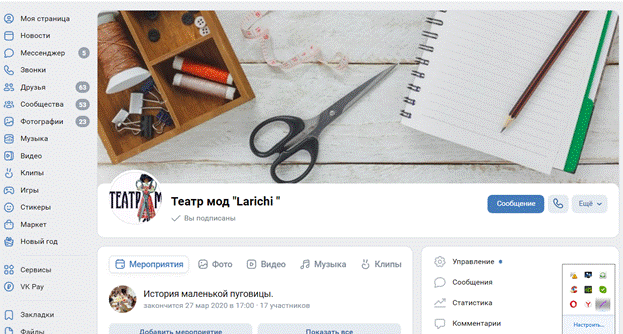
Как создать статью?
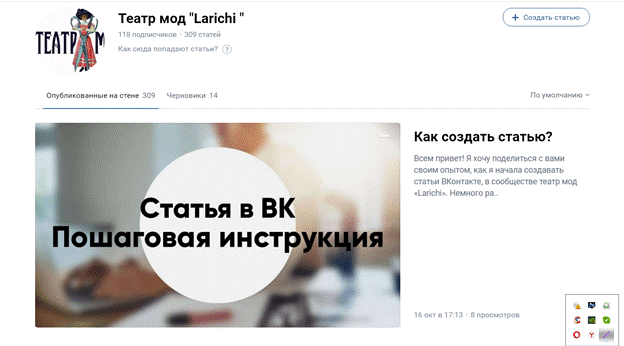
Чтобы создать материал, выберите пункт «Статья» под полем «Что у Вас нового?»
на стене сообщества. Откроется страница, где происходит создание статьи.

Придумайте название и начните описывать занятие, мастер-класс или мероприятие.
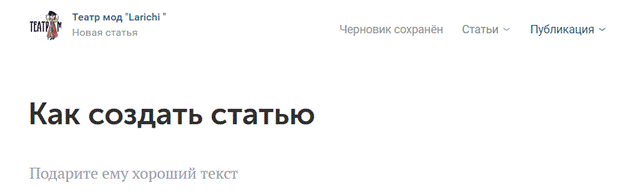
Статьи можно создавать, как от имени сообщества, так и с личной подписью.
Статьи остаются на странице сообщества, это своего рода тематическая библиотека
коллектива, где можно найти определённую тему.
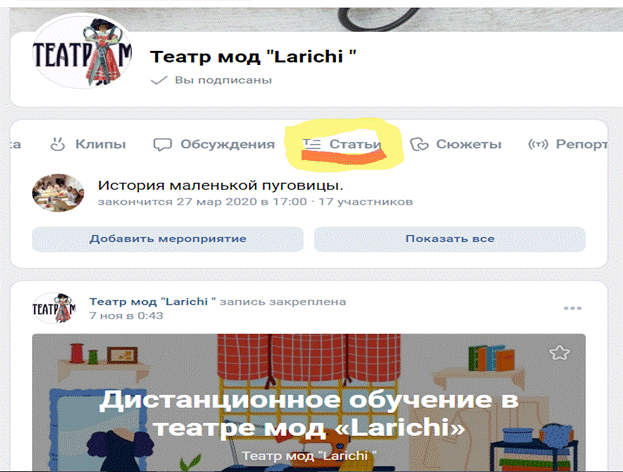
Чем отличается пост от статьи?
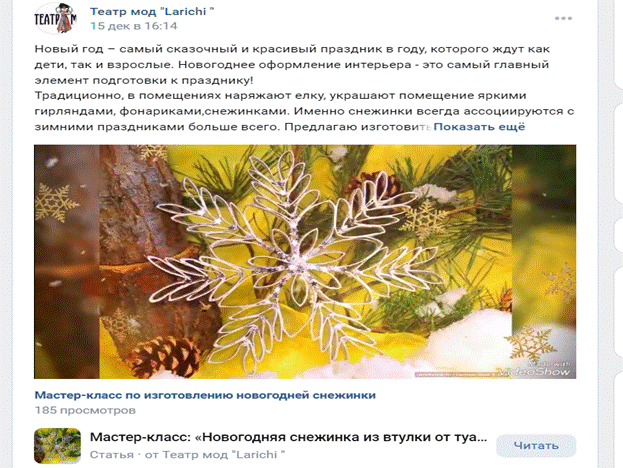
Пост можно
оформить в формате нескольких картинок или видео. Если они яркие и красивые, то
сразу удерживают внимание и вовлекают аудиторию. Статьи позволяют подать
информацию более структурировано, с иллюстрациями, графиками, примерами.
Статью можно всегда дополнить или отредактировать.
Как редактировать опубликованную статью?
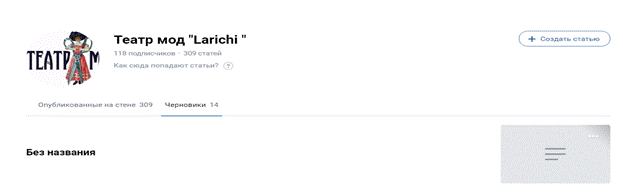
Перейти в другой черновик или отредактировать уже опубликованный текст можно через меню «Статьи». Не бойтесь редактировать статью, которая уже опубликована. Как только вы приступите к правкам - автоматически создастся новый черновик.
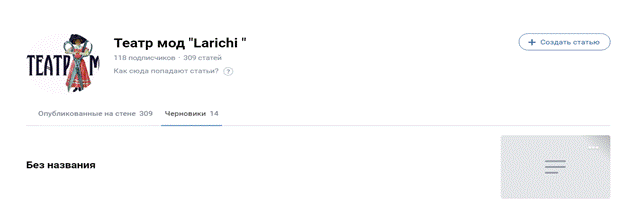
И так начнём создание статьи:
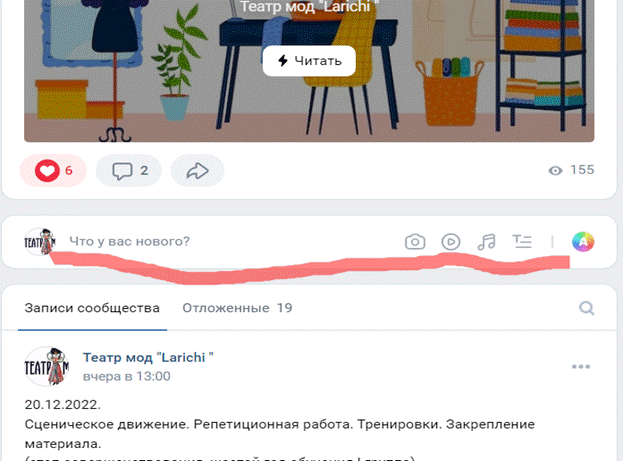
Над всеми нашими записями на стене есть раздел, где можно создать новую запись, вставить видео, фото и аудио. И тут есть иконка Т с тремя полосками.

Нажимаем на неё и сразу попадаем в редактор статей.

Прописываем наш главный заголовок, который будет виден всем, когда статья будет готова. Ну и пишем текст. Чтоб начать новую строку, нажимаем Enter. Всё как в обычных текстовых редакторах.
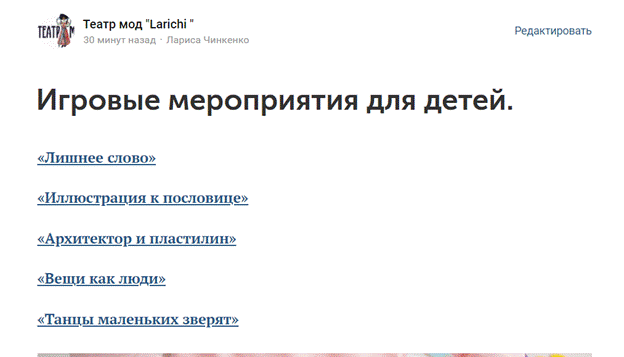
Что можно сделать
с текстом?

Курсором выделяем
текст и видим, что можно сделать:
жирным, сделать его курсивом, зачёркнутым, если нажать появится окно для
вставки ссылки в слово, подзаголовок Н2 и Н3, можем оформить как цитату.
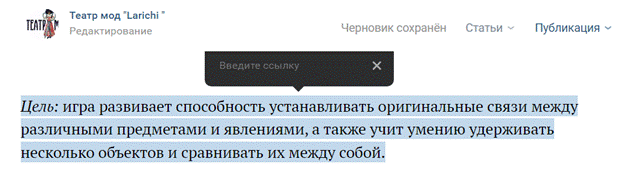
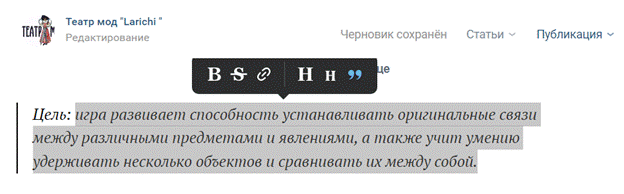
Как оформить статью
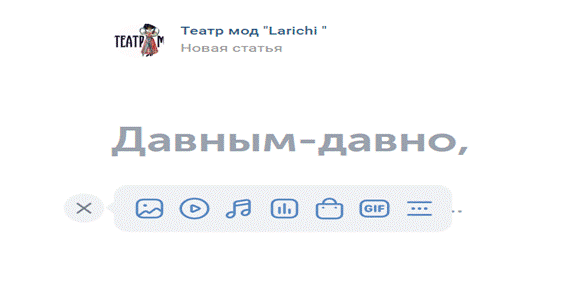
Появляется окно
для вложений. Если нажмём на иконку фото, то можно загрузить свои фотографии,
которые на вашей страничке или с ПК.
Если у вас много фото, которое нужно показать, то можете оформить в формате
карусель. Нажмите вторую иконку и наведите курсор на фото. В верхнем правом
углу появится "Создать
карусель"
Карусель можно редактировать, что-то добавить или удалить. Надеюсь тут всё
понятно. Ну и конечно когда всё сделано, нажимаем "Сохранить"
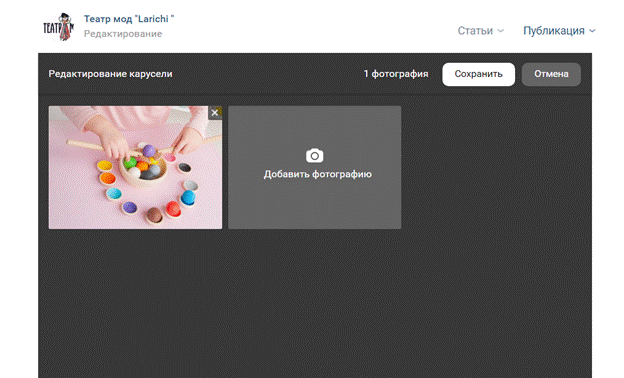
Обращаю внимание,
вы можете добавить видео, фото, аудио. В редакторе ничего не будет воспроизводиться,
только после публикации.
Потом можно оформить опрос.
Экспериментируйте!
Теперь расскажу, как сделать гиперссылку.
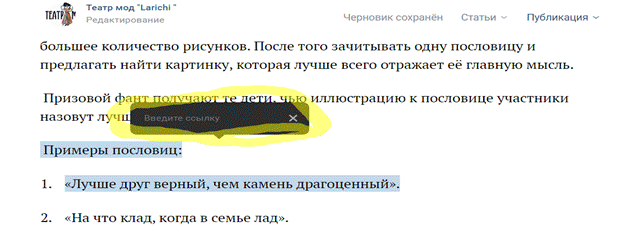
Выделяем нужное
слово, нажимаем на иконку и появляется окно для ссылки. Вставляем нужную нам
ссылку и Enter.
Всё,
если человек нажмёт на этот текст, то перейдёт по нашей ссылке.
Большое преимущество статей - их можно редактировать в любое время, пусть даже через год, в отличие, от обычных постов.

Всё, по сути, мы
научились делать статьи в ВКонтакте. Статья автоматически сохраняется в
черновике. Если я сейчас выйду из ВК, то позже я смогу продолжить свою статью.
Перебои электричества или закрытая домашним питомцем вкладка не уничтожат
результат вашего труда. Статья сохраняется автоматически в черновике.
Просматривать черновик могут только авторы или руководители сообщества, если
статья опубликована от имени сообщества.
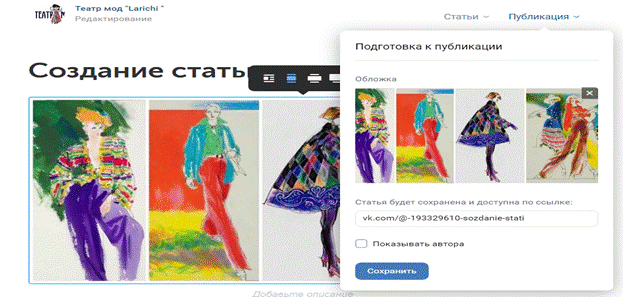
Теперь нажимаем "Публикация." Откроется окно: здесь можно вставить фото (обложку статьи) и нажимаем "Сохранить", а потом "Опубликовать"
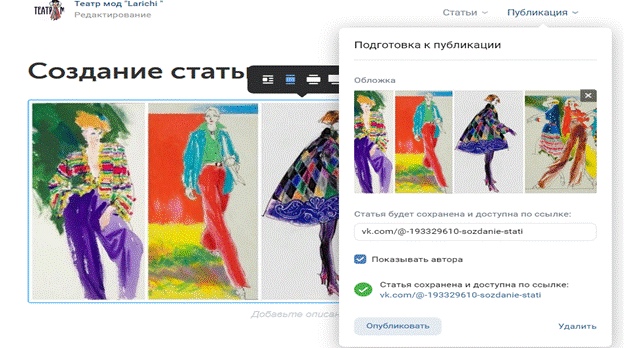
Затем
автоматически вы переходите на страницу сообщества, статья появится у вас на
стене, но ещё не доступна всем, сейчас вы можете ещё написать интересный пост
по тематике статьи, отредактировать желаемое время публикации, и поставить в
очередь или опубликовать сразу.
Статья будет доступна по ссылке. Эту ссылку можно вставить, куда вам
захочется и сразу загрузится ваша статья.
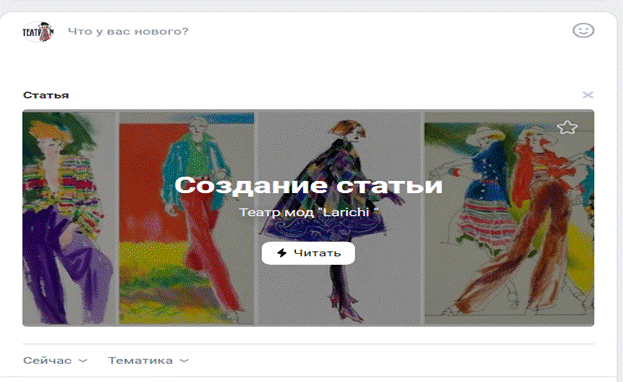
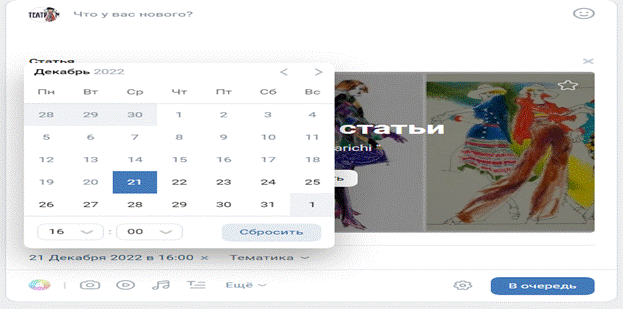
Спасибо за внимание!
Удачи!
Материалы на данной страницы взяты из открытых источников либо размещены пользователем в соответствии с договором-офертой сайта. Вы можете сообщить о нарушении.